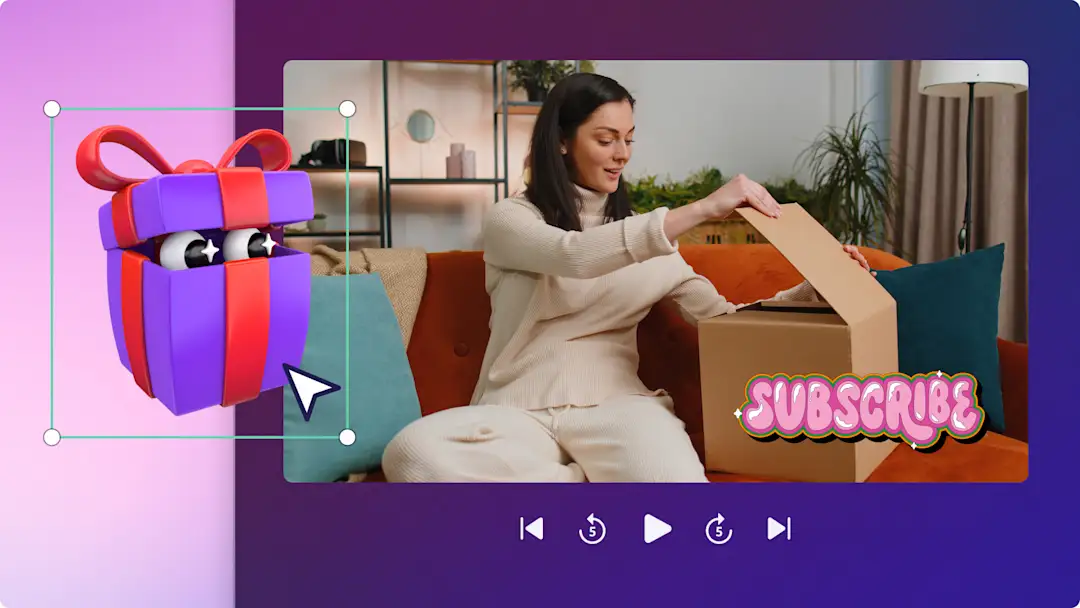你是否正在为特殊活动、工作,亦或只是平常的一天做准备?创建一个“跟我一起准备”视频,记录自己的护肤和美妆日常以及为当天挑选穿搭的过程。此类视频融合了视频博客、教程视频以及“前后对比”视频,在所有社交媒体平台上都很受欢迎。
无论是专业 YouTube 主播、Instagram 影响者还是 TikTok 创建者,都可以制作这种边聊边录且有真实感 GRWM 视频,让观看者有沉浸感。
探索如何使用 Clipchamp 出色的编辑功能(例如切换、 AI 画外音和 辅助字幕)来制作 GRWM 视频。
什么是 GRWM 视频?
“和我一起做准备”(GRWM) 视频是一种流行的视频内容风格,创作者在其中录制自己一边聊天,一边为当天或特殊活动做准备的过程。GRWM 视频通常以对事件或场合的简短介绍开始。接下来,创作者会介绍他们的美妆日常,包括彩妆、护肤和发型设计。视频的最后会进行“前后对比”,并展示进行服饰搭配后的最终造型。
这种类型的视频创作是拉近与关注者距离的绝佳方式,不但可以在其中展示更真实的自我,而且还能分享产品、见解和技巧。GRWM 视频可以是 YouTube、Instagram Reels 和 TikTok 等平台上的 公关赞助视频,因为它们也可以兼作评测视频。
3 个流行的 GRWM 视频创意及示例
活动 GRWM 视频
与受众分享美妆日常和活动准备,制作引人入胜且轻松愉快的 GRWM 视频。这种风格的 GRWM 视频不一定是教程,而是创作者在通过一种热情洋溢的方式分享日常生活、心仪的产品和穿搭选择。为活动日或休闲日创建 GRWM 视频,展现自己的独特个性,同时在社交媒体上分享与观看者相关的内容。
@alixearle I cannot believe im even saying this ..
♬ original sound - alix earle
GRWM 赞助视频
与心仪的品牌合作,在 GRWM 赞助视频中推广他们的产品,同时提供让受众感到愉悦的内容。在“和我一起准备”视频中添加 付费推广是一种是一种巧妙而有效的方式,可以精心向受众推销产品。 只需录制真实的 GRWM 视频并将赞助产品添加到日常生活中即可。请 在此处观看 YouTube Shorts 上的 GRWM 赞助视频。
GRWM 故事视频
如果不知道准备时要说些什么,可以通过分享有趣的生活故事来吸引观看者的注意力。还可以快速调查受众希望在下一个视频中听到哪些内容。这种风格的 GRWM 视频可以采用直播形式,也可以采用录播形式。许多创作者还使用 AI 语音为故事 画外音配音,以增加幽默感和表现力。
优秀的“跟我一起准备”视频的要素
个性和真实
在 GRWM 视频中彰显个性,吸引受众观看。在视频中展现真实的自我,会让观看者感觉亲切。分享真实的想法、感受和个性,不要过度编辑视频。这可以帮助创建社区,从而 增加观看时间和参与度。
平滑的场景切换
通过独特的 场景切换来凸显“前后对比”视频剪辑。 尝试专业的切换效果,例如淡入黑色、跳切、信号故障、轻扫等。切换效果还能确定视频的节奏和速度。你还可以使用 分屏视频编辑器放置多个准备就绪的视觉效果。
背景音乐
通过添加 背景音乐或热门的 TikTok 声音来为 GRWM 视频营造氛围。 在库存库中搜索无尽的免版税背景音乐,从低保真慢调到欢快的歌曲,应有尽有。还可以为 GRWM 视频添加有趣的 音效以增添幽默感。
辅助字幕和字幕
使用 动画文本叠加、自动辅助字幕和 字幕来增加清晰度。 辅助字幕可以让观看者在关闭声音的情况下更容易理解视频。根据视频要求,从各种字体、颜色、大小和位置中进行选择。
画外音旁白
使用 AI 文本转语音生成器,通过画外音提升 GRWM 视频的水平。 使用画外音可以为 TikTok 等平台创建不同风格的视频。 TikTok 创作者通常使用 AI 画外音来为视频添加幽默感。
如何编辑 GRWM 视频
第 1 步导入视频或选择库存片段
若要导入自己的媒体,请单击工具栏上“媒体”选项卡中的“导入媒体”按钮来浏览计算机文件或连接到 OneDrive。
还可以在 GRWM 视频中使用 免版税库存媒体。 单击工具栏上的“视频库”选项卡,然后搜索不同的库存类别。
根据社交媒体平台的要求设置纵横比。如果要上传到 TikTok、YouTube Shorts 或 Instagram,我们建议使用 9:16 的纵横比。对于 YouTube 视频,请将纵横比保持在 16:9。若要更改纵横比,请单击 16:9 按钮,然后选择预设值。
若要将媒体添加到时间线,只需将视频从“媒体”选项卡拖放到时间线即可。
第 2 步编辑 GRWM 视频
剪裁错误并编辑长度
若要 剪裁视频的长度,请单击时间线上的视频,使其突出显示为绿色。 将绿色手柄移至时间线左侧以剪裁视频长度。 如果从视频中裁剪的片段过多,只需将绿色手柄拖回右侧即可将其恢复。如需更多帮助,请查看 帮助文章。
添加动态文本和标题
若要在视频上 添加标题(例如产品名称),请单击工具栏上的“文本”选项卡。 滚动文本选项,然后将标题拖放到时间线上。使用绿色手柄编辑标题长度,并使用 属性面板上的“文本”选项卡编辑标题文本和外观。 如需更多帮助,请查看 帮助文章。
使用特效编辑视频
若要 使用效果来更改视频的外观和风格,请单击时间线上的视频,使其突出显示为绿色。 接下来,单击 属性面板上的“效果”选项卡,以搜索效果选项。 单击要应用的效果。
生成视频字幕
若要 添加标题,请单击属性面板上的“辅助字幕”选项卡。 接下来,单击“打开自动字幕”按钮,然后按照弹出窗口的说明进行操作。选择一种语言并选中“侮辱性和冒犯性语言”框,以自动删除任何不适合家庭的语言。如需更多帮助,请查看 帮助文章。
第 3 步:预览并保存 GRWM 视频
在保存新的“跟我一起准备”视频之前,请确保先单击“播放”按钮进行预览。准备好保存视频时,单击“导出”按钮并选择视频分辨率。建议以 1080p 视频分辨率保存所有视频,以获得最佳品质。付费订阅者可以用 4K 视频分辨率保存视频。
在导出屏幕中,单击 YouTube 集成或 TikTok 集成,将 GRWM 视频直接共享到 YouTube 频道或 TikTok 帐户。
常见问题
如何制作“跟我一起准备”视频?
若要录制 GRWM 视频,我们建议使用摄像机、智能手机或网络摄像头录像工具。
我是否应在“跟我一起准备”视频中添加背景音乐?
创作者可以为 GRWM 视频添加免版税背景音乐。只需确保音量较低,这样观众仍然能清楚听到你说话或者配音的声音。
有关为社交媒体创建视频的更多帮助,请查看 YouTube 终极指南。 如果要寻找更多视频编辑灵感和热门声音,请查看 TikTok 热门趋势博客。
立即试用 Clipchamp 免费版或下载 Clipchamp Windows 应用。